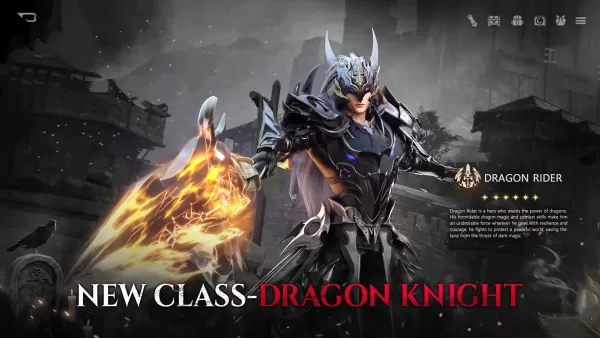Erleben Sie die Nostalgie der klassischen Couch-Koop-Spiele mit Minecraft! In dieser Anleitung wird beschrieben, wie Sie auf Ihrer Xbox-Ein- oder anderen kompatiblen Konsolen Minecraft mit Split-Screen-Minecraft genießen. Sammeln Sie Ihre Freunde, bereiten Sie die Snacks vor und beginnen Sie los!
Wichtige Überlegungen:
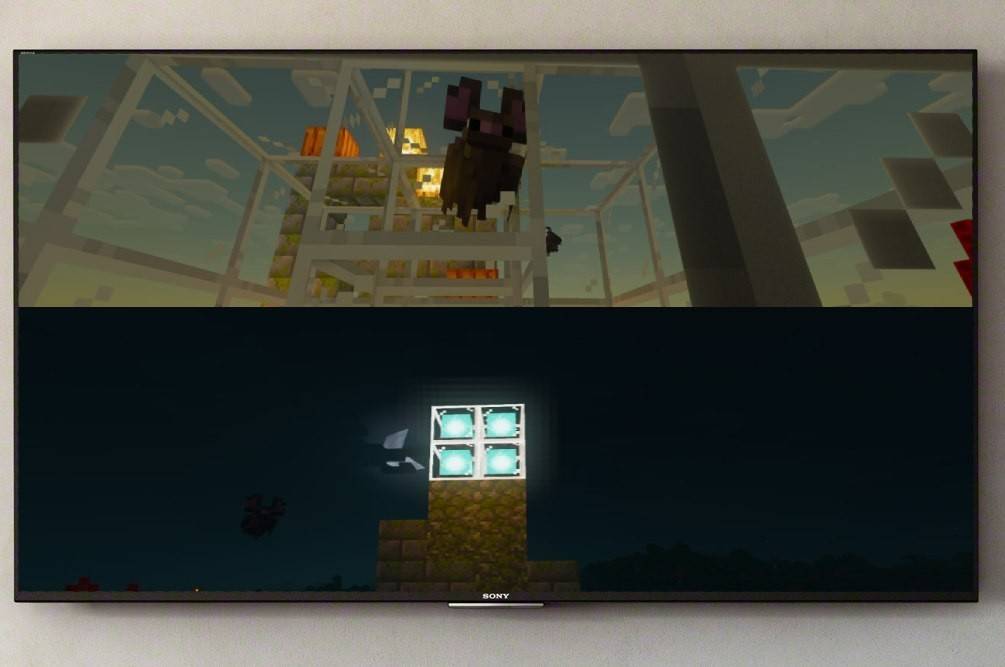 Bild: Ensigame.com
Bild: Ensigame.com
-
Nur
- Konsole: Die Funktionalität mit Split-Screen ist ausschließlich Konsolen (Xbox, PlayStation, Nintendo Switch). PC -Spieler sind leider ausgeschlossen.
- Systemanforderungen: Stellen Sie sicher, dass Ihr Fernseher oder Ihre Monitor eine hd -Auflösung von mindestens 720p unterstützt und Ihre Konsole kompatibel ist. Die HDMI -Verbindung wird für die automatische Auflösungsanpassung empfohlen. VGA erfordert möglicherweise eine manuelle Konfiguration in Ihren Konsoleneinstellungen.
Lokales Split-Screen-Gameplay:
 Bild: Ensigame.com
Bild: Ensigame.com
bis zu vier Spieler können ein gleichzeitiges lokales Gameplay aus einer einzigen Konsole genießen. So wie:
- Schließen Sie Ihre Konsole an: Verwenden Sie ein HDMI -Kabel, um Ihre Konsole mit Ihrem Fernseher oder -Monitor anzuschließen.
 Bild: Ensigame.com
Bild: Ensigame.com
- Starten Sie Minecraft: Minecraft starten und "Neue Welt erstellen" oder laden Sie einen vorhandenen Speicher. Entscheid, deaktivieren Sie die Option Multiplayer in den Spieleinstellungen.
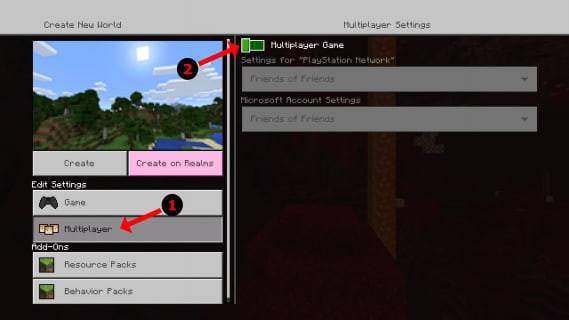 Bild: alphr.com
Bild: alphr.com
- Konfigurieren Sie die Welteinstellungen: Wählen Sie Ihren Schwierigkeitsgrad, Ihren Spielmodus und andere Weltparameter.
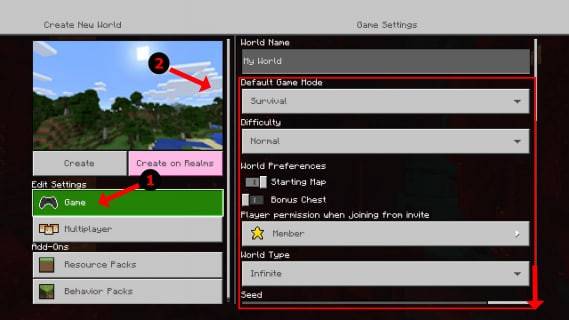 Bild: alphr.com
Bild: alphr.com
- Starten Sie das Spiel: Drücken Sie die Taste "Start" und warten Sie, bis das Spiel geladen wird.
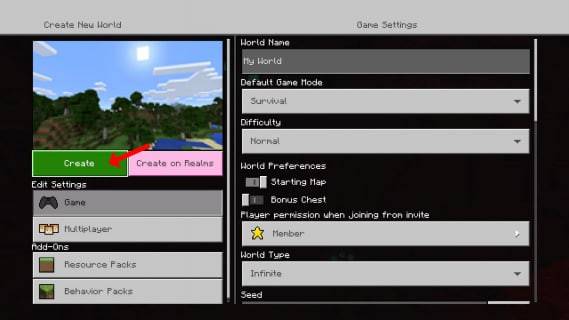 Bild: alphr.com
Bild: alphr.com
- Spieler hinzufügen: Aktivieren Sie nach dem Laden zusätzliche Spielerschlitze. Dies beinhaltet normalerweise das Drücken der Taste "Optionen" (PlayStation) oder "Start" (Xbox) zweimal.
 Bild: alphr.com
Bild: alphr.com
- Spieler Anmeldung: Jeder Spieler meldet sich in sein jeweiliges Konto an, um dem Spiel beizutreten. Der Bildschirm wird automatisch in mehrere Ansichten aufgeteilt (2-4 Spieler).
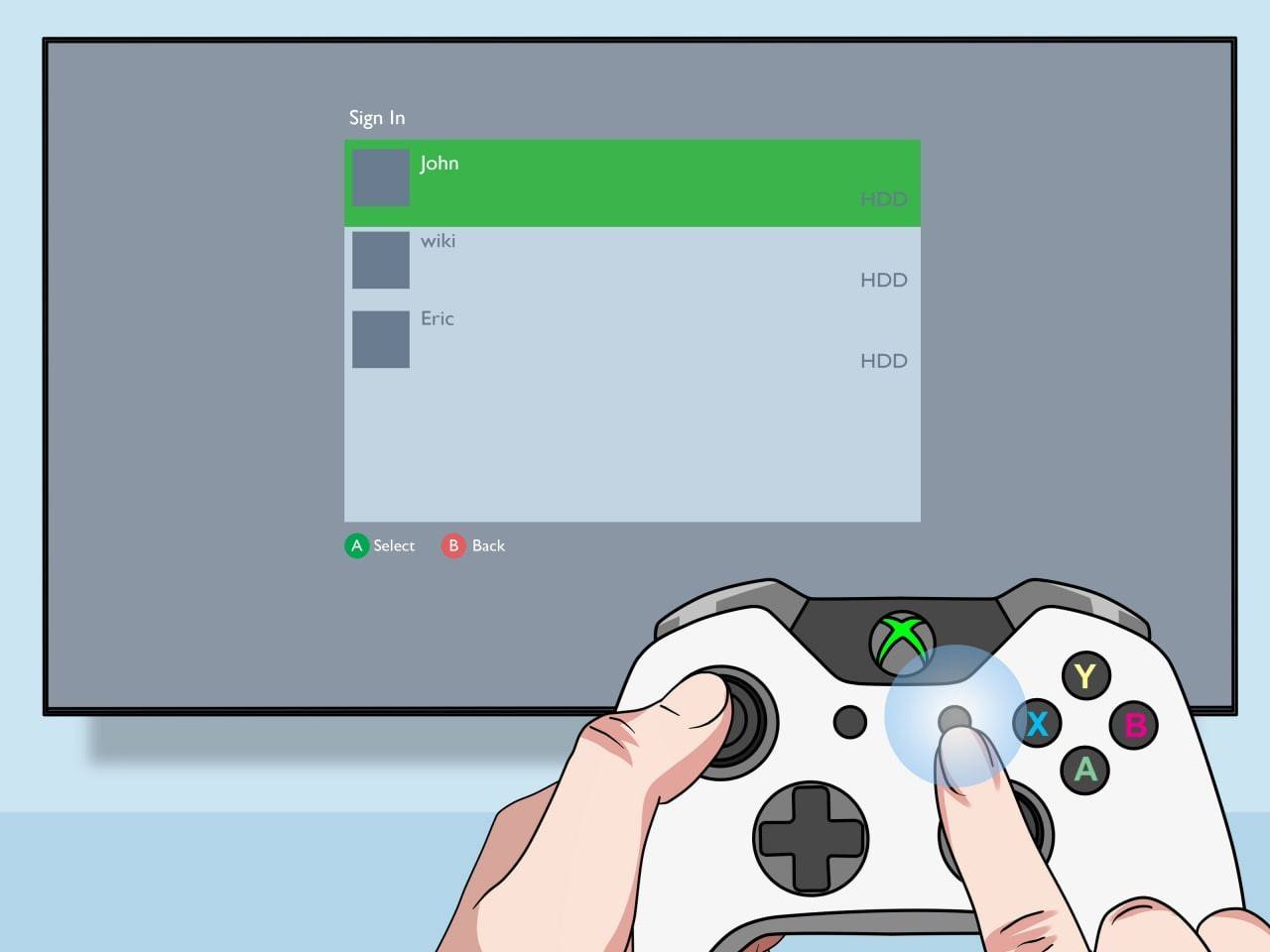 Bild: pt.wikihow.com
Bild: pt.wikihow.com
- genießen! Starten Sie Ihr kollaboratives Minecraft -Abenteuer.
Online-Multiplayer mit lokalem Split-Screen:
 Bild: youtube.com
Bild: youtube.com
Während Sie mit Online-Spielern nicht direkt auf dem Bildschirm geteilt werden können, können Sie lokale Split-Screen mit Online-Multiplayer kombinieren. Befolgen Sie die obigen Schritte 1-5, aber aktivieren Sie die Option Multiplayer in den Spieleinstellungen vor dem Start. Senden Sie dann Einladungen an Ihre Online -Freunde, um sich Ihrem Spiel anzuschließen.
Minecrafts Split-Screen-Funktion ist eine unglaublich lustige und engagierte gemeinsame Erfahrung. Sammle deine Freunde und kreiere unvergessliche Erinnerungen zusammen!